집 >운영 및 유지보수 >창문 운영 및 유지보수 >win10 및 win7에서 LAN을 설정하는 방법
win10 및 win7에서 LAN을 설정하는 방법
- 王林원래의
- 2020-01-08 14:01:329713검색

Win10 시스템 설정 방법은 다음과 같습니다.
1. 바탕 화면 왼쪽 하단에 있는 "Windows" 버튼을 마우스 오른쪽 버튼으로 클릭하고 마우스 오른쪽 버튼 클릭 메뉴에서 "제어판" 항목을 선택합니다. 입력하다.
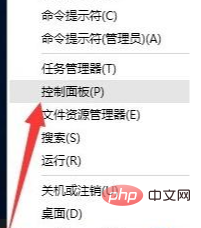
2. "제어판" 인터페이스를 연 후 "보기 모드"를 "큰 아이콘"으로 설정하고 이 인터페이스에서 "홈 그룹" 항목을 찾아 클릭하여 들어갑니다.
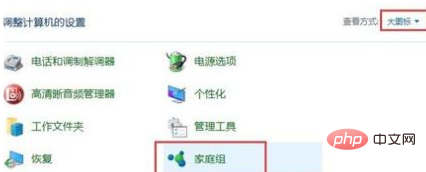
3 그림과 같이 열리는 "HomeGroup" 인터페이스에서 "Create HomeGroup" 버튼을 클릭합니다.
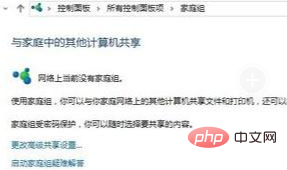
4 그런 다음 열리는 "Create HomeGroup" 인터페이스에서 Operate를 따릅니다. 마법사에서 공유할 파일 콘텐츠를 선택하고 "다음" 버튼을 클릭하세요
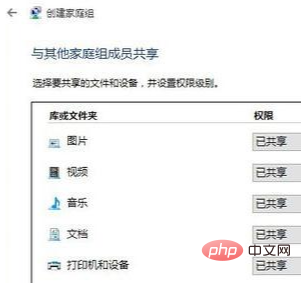
5. "홈 그룹"이 생성되면 그림과 같이 "홈 그룹 비밀번호" 인터페이스가 나타납니다. 홈 그룹 암호는 파일 공유 액세스를 달성하기 위해 "홈 그룹 암호"를 통해 이 홈 그룹에 다른 컴퓨터를 추가하는 데 사용됩니다.
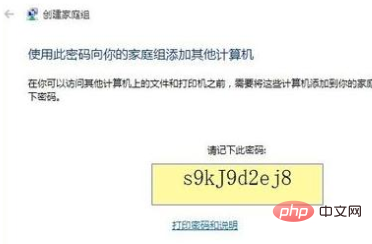
Win7 시스템 설정 방법:
1. "제어판"을 열고 "홈 그룹" 항목을 클릭하여 들어갑니다. 이때 Win7은 자동으로 생성된 "홈 그룹" 네트워크를 감지합니다. 표시된 그림과 같이 LAN 컴퓨터에서 "지금 가입" 버튼을 클릭합니다.
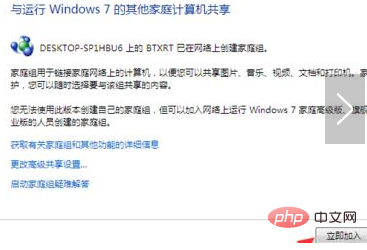
2. 다음으로 공유할 콘텐츠를 선택해야 합니다. 여기에서 모든 옵션을 직접 선택하고 최소한 "문서" 항목을 선택한 후 "다음" 버튼을 클릭하세요.
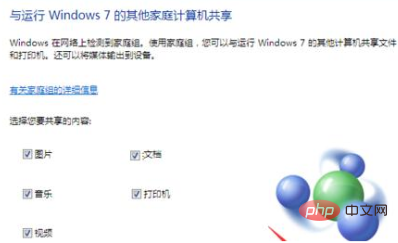
3. 이때 "홈 그룹 가입" 인터페이스에 "홈 그룹 비밀번호 입력" 창이 표시됩니다. 여기에 Win10 시스템의 "홈 그룹 비밀번호"를 입력하고 "다음" 버튼을 클릭하세요.
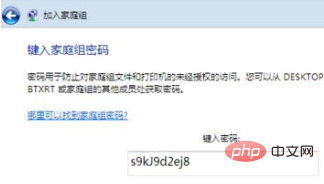
4. 홈 그룹에 성공적으로 가입했음을 나타내는 "홈 그룹에 성공적으로 가입했습니다" 인터페이스가 표시되면 "마침" 버튼을 클릭하세요. 그림에 표시된 대로:
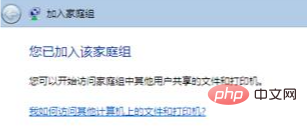
5. 마지막으로 Win7 시스템을 다시 시작하고 "네트워크" 인터페이스를 열고 Win10 컴퓨터 이름을 찾을 수 있는 "네트워크" 목록을 확장한 다음 클릭하여 공유 폴더에 액세스합니다. .
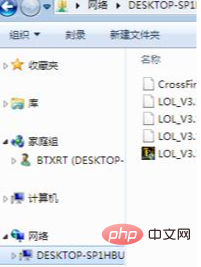
추천 관련 기사 및 튜토리얼: windows 튜토리얼
위 내용은 win10 및 win7에서 LAN을 설정하는 방법의 상세 내용입니다. 자세한 내용은 PHP 중국어 웹사이트의 기타 관련 기사를 참조하세요!

